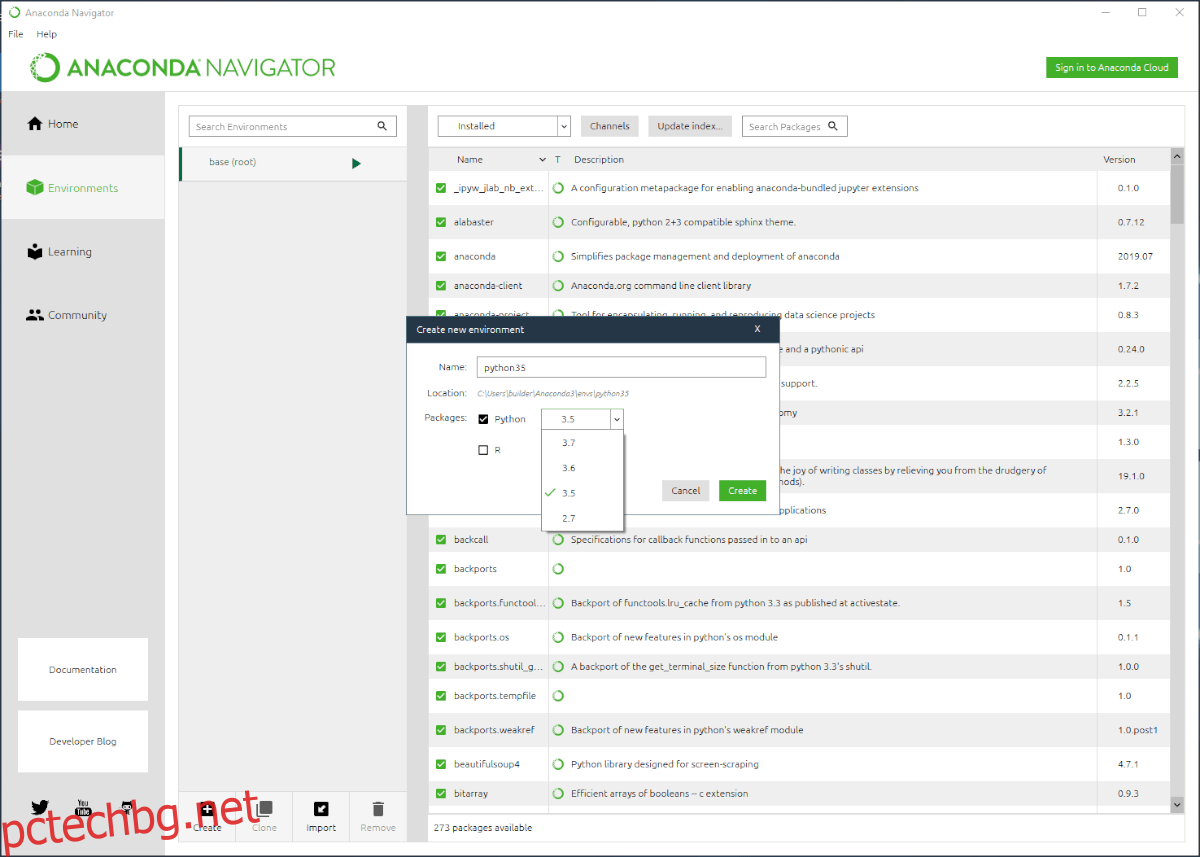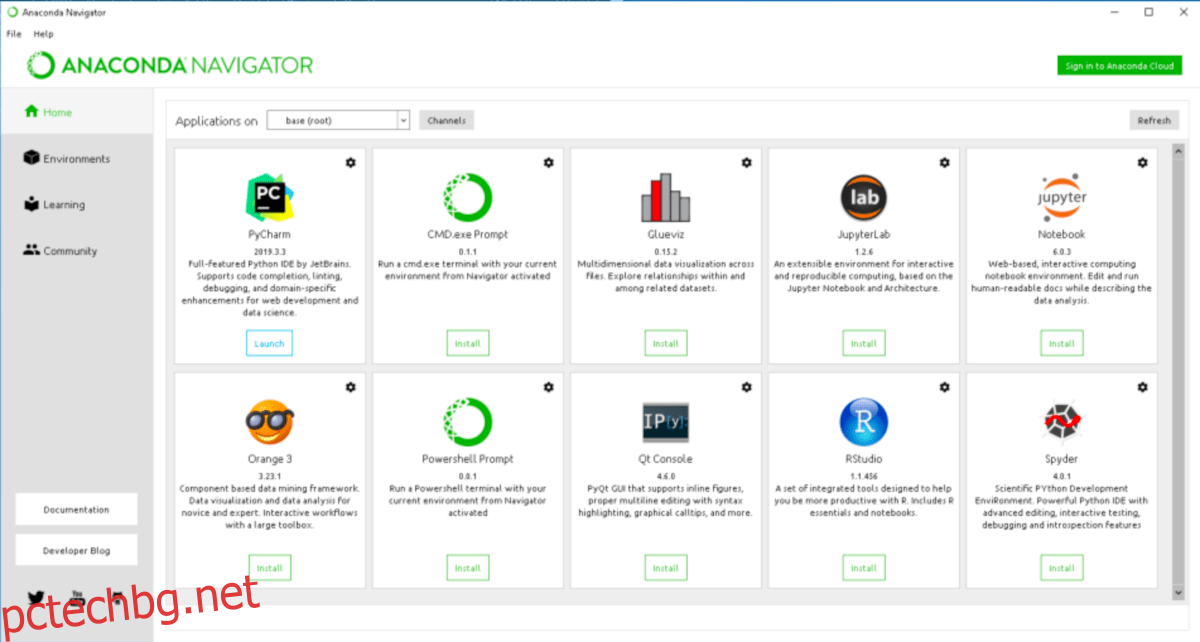Anaconda е базирана на Python платформа за наука за данни. Предлага се в различни издания, е с отворен код и може да се инсталира на повечето операционни системи Linux. В това ръководство ще ви покажем как да стартирате и стартирате Anaconda на Ubuntu.

Съдържание
Преди да започнем
В това ръководство се фокусираме върху това как да изградим и инсталираме Anaconda за Ubuntu. Въпреки това, ако използвате Elementary OS, Peppermint OS, Zorin OS, Linux Mint или всяка друга операционна система, базирана на Ubuntu, инструкциите също ще работят.
Така че дори и да не използвате традиционната Ubuntu, не се колебайте да следвате, за да накарате приложението Anaconda да работи на вашата Linux система!
Инсталирайте Anaconda на Ubuntu – подготовка за инсталацията
Anaconda работи на Ubuntu, но няма предварително компилирани DEB пакети и приложението не е проправило път в Ubuntu Snap store или Flathub Flatpak. Ако планирате да използвате това приложение, трябва да го изградите сами.
Изграждането на софтуера на Anaconda не е твърде сложно, тъй като по-голямата част от него се поема от инсталационен скрипт. Първата стъпка в процеса на изграждане е да инсталирате всички зависимости, от които скриптът се нуждае, за да изгради софтуера.
За да започнете инсталирането на зависимостите Anaconda на вашия компютър с Ubuntu, отворете прозорец на терминала. За да отворите прозорец на терминал, натиснете Ctrl + Alt + T на клавиатурата или потърсете „Терминал“ в менюто на приложението.
След като прозорецът на терминала е отворен, използвайте командата apt install по-долу, за да настроите всички зависимости във вашата система. Не забравяйте, че настройката на тези пакети може да отнеме няколко минути, тъй като има много за изтегляне.
sudo apt install libgl1-mesa-glx libegl1-mesa libxrandr2 libxrandr2 libxss1 libxcursor1 libxcomposite1 libasound2 libxi6 libxtst6
След като се погрижите за всички зависимости, е време да изтеглите инсталационния скрипт. Скриптът се хоства на сайта за репозитория на Anaconda. Използвайки командата за изтегляне на wget по-долу, вземете скрипта за инсталиране.
Забележка: ако искате да изтеглите най-новия инсталационен скрипт на вашия Linux компютър чрез уеб браузър вместо wget, можете! Кликнете върху тази връзка тук за да започнете изтеглянето.
wget https://repo.anaconda.com/archive/Anaconda3-2020.11-Linux-x86_64.sh -O ~/Downloads/Anaconda3-2020.11-Linux-x86_64.sh
Когато процесът на изтегляне приключи, ще трябва да влезете в директорията „Изтегляния“. Тази директория съдържа инсталационния скрипт. За да получите достъп до „Изтегляния“ през терминал, въведете следната CD команда.
cd ~/Downloads
Вътре в директорията „Изтегляния“ използвайте командата chmod, за да актуализирате разрешенията на инсталационния скрипт. Този скрипт трябва да има променени разрешения, за да може да се изпълнява като програма.
sudo chmod +x Anaconda3-2020.11-Linux-x86_64.sh
С актуалните разрешения на файла подготовката за инсталирането на Anaconda на вашия Ubuntu компютър е готова! Преминете към следващия раздел от ръководството, за да инсталирате приложението!
Инсталирайте Anaconda в Ubuntu – Изпълнете инсталационния скрипт
Инсталацията на Anaconda в Ubuntu може да започне, когато инсталационният скрипт бъде изтеглен и разрешенията са зададени. За да започнете инсталацията, изпълнете командата ./Anaconda3-2020.11-Linux-x86_64.sh по-долу.
За да започнете инсталацията на Anaconda в Ubuntu като вашия потребителски акаунт (не-root), стартирайте инсталацията без командата sudo. Силно препоръчваме да инсталирате приложението по този начин.
./Anaconda3-2020.11-Linux-x86_64.sh
Ако предпочитате да инсталирате Anaconda като root на вашия компютър с Ubuntu, изпълнете скрипта ./Anaconda3-2020.11-Linux-x86_64.sh с командата sudo и Anaconda ще се инсталира в /root/, а не в домашната ви папка.
sudo ./Anaconda3-2020.11-Linux-x86_64.sh
След като скриптът се стартира, ще видите съобщение. Това съобщение гласи: „За да продължите процеса на инсталиране, моля, прегледайте лиценза
споразумение. Моля, натиснете ENTER, за да продължите”. Натиснете клавиша Enter, за да продължите към EULA.
След като натиснете клавиша Enter, ще трябва да видите EULA. За да преминете през него, натиснете клавиша Page Down на клавиатурата си. След като прочетете споразумението, въведете „да“ в подканата.
Когато „да“ бъде написано в подканата, инсталаторът на Anaconda ще попита къде искате да инсталирате приложението. По подразбиране той ще избере домашната директория. Оставете го по подразбиране и натиснете клавиша Enter, за да продължите.
След като натиснете клавиша Enter, инсталационният скрипт на Anaconda ще започне да инсталира приложението във вашата система. Той ще инсталира както терминалното приложение (conda), така и приложението GUI (Anaconda Navigator).
Когато инсталацията приключи, инсталаторът на Anaconda ще попита: „Искате ли инсталаторът да инициализира Anaconda3, като стартира conda init? “. Ако искате да включите Anaconda 3, въведете „да“. В противен случай затворете терминала.

За да стартирате GUI Anaconda Navigator, натиснете Alt + F2 на клавиатурата, за да отворите бързия стартер на работния плот. След това въведете „anaconda-navigator“, за да стартирате приложението.